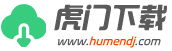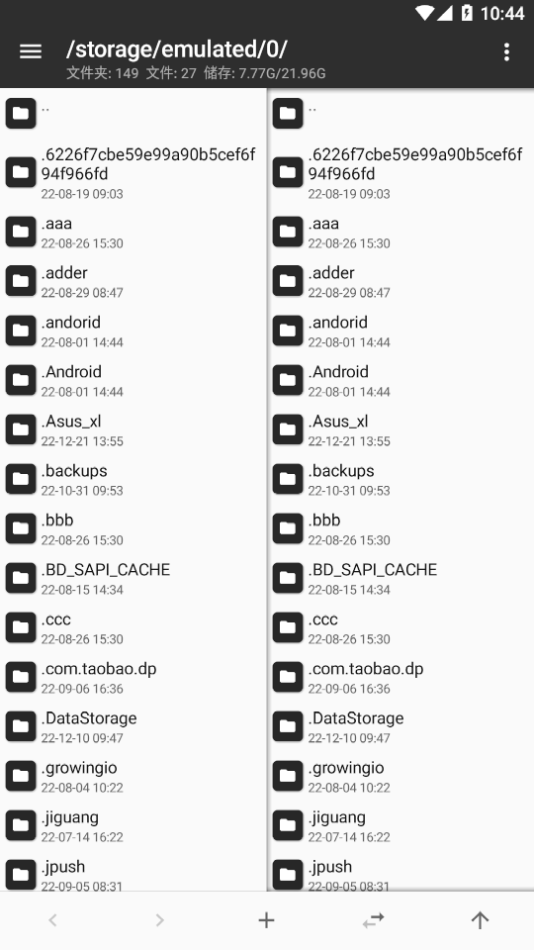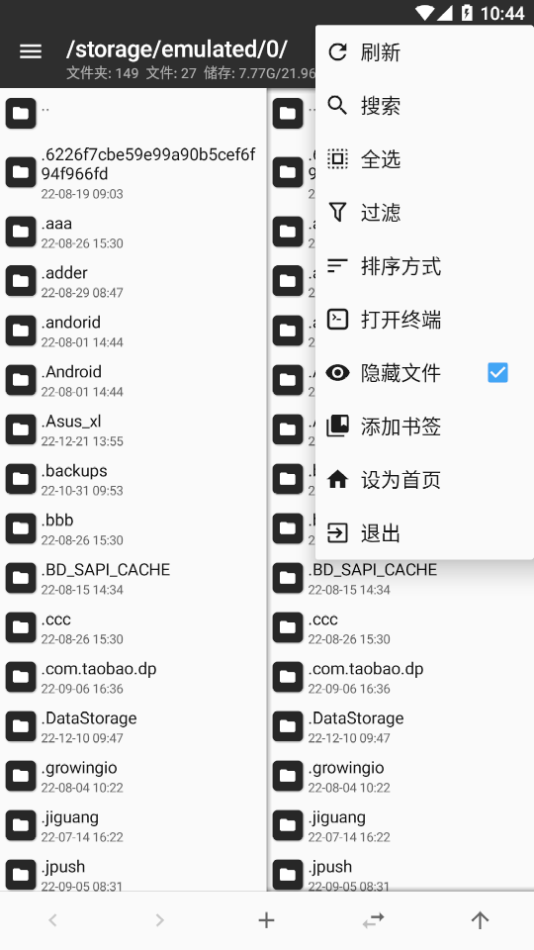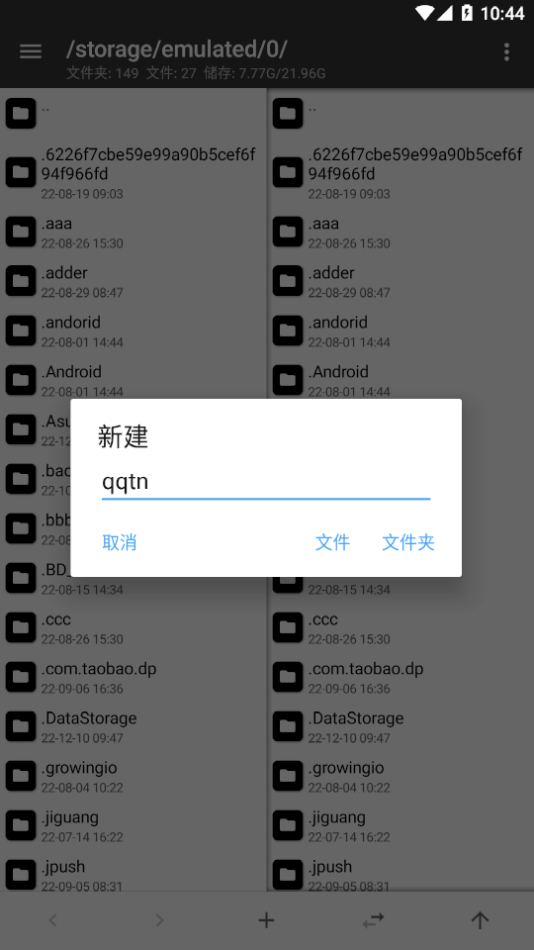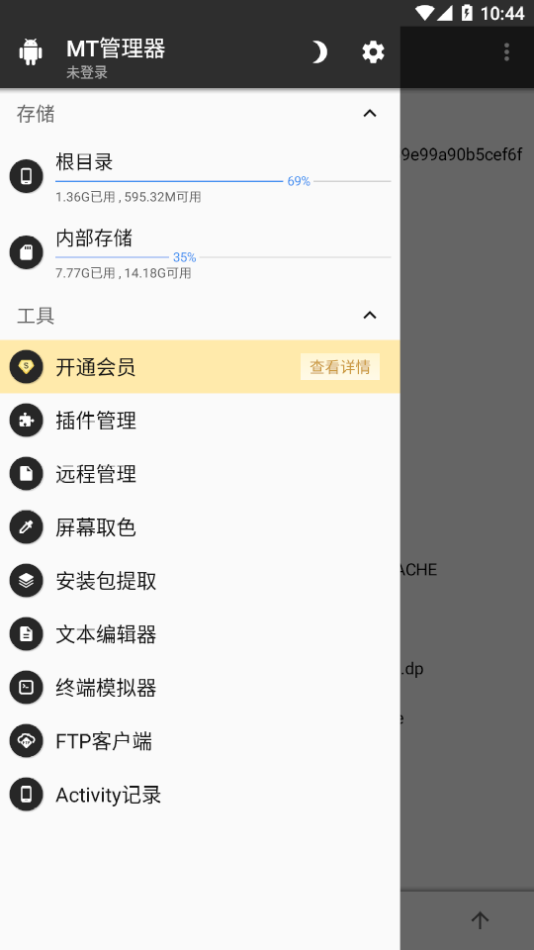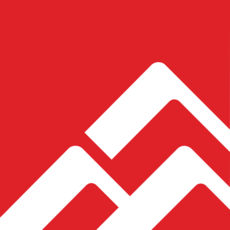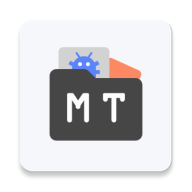 安卓版下载
安卓版下载
大小:21.8M
下载:0次
手机扫码免费下载
#MT管理器共存版截图
#MT管理器共存版简介
MT管理器共存版,是MT文件管理器的一个独立的版本,主要提供了文件管理、逆向修改以及插件开发等功能,本应用还提供了一些便捷的功能,能够极大的方便用户做各种的逆向及开发工作。
MT管理器共存版有什么不一样
mt管理器共存版有以下不一样:
1、MT的共存版,可以与原版MT同时安装,区别只有开通会员时不能使用微信和QQ支付,图标上有beta字样。
2、帐号是分开的,两个MT不能同时登录同一个帐号,这个和在两个手机上登录原理一样。
3、共存版不会自动更新,原版会自动更新。
产品特色
双窗口操作
独创的双窗口操作模式,两个目录同时显示,结合前进/后退/同步等功能,熟悉之后相比传统操作方式更加高效。
多功能
内置了许多既强大又好用的功能,并且还在持续不断地更新中,您只需要装一个 MT 就可以满足许多的功能需求。
玩机必备
经过十余年的更新迭代与积累,MT 获得众多好评,如今已成为许多玩机爱好者、技术极客装机必备的 APP 之一。
版本记录
文本编辑器的浮动菜单支持调用系统自带的翻译
优化文本编辑器代码高亮在处理超长文本时的效率
优化文本编辑器对外置键盘常用快捷键的支持
支持将 Dex++ 的 Smali 代码流程图导出为图片文件
支持在 Android 14 上使用 Shizuku/Root 安装 targetSdk 低于 23 的 apk
支持在修改 APK 且不自动签名时保留 V2/V3 签名数据(可长按自动签名按钮进行设置)
文件校验功能界面新增显示文件名(方便文件名中包含校验值时进行对比)
复制/移动 USB 设备上的文件时使用单线程模式(单线程速度更快)
恢复侧拉栏根目录容量显示(实际仍是显示 system 目录的容量)
修复文本编辑器在一个极端情况下出现卡顿的问题
修复文本编辑器浮动菜单可能遮挡选中文字的问题
修复打开较大的 sh 文件会出现加载缓慢的问题
修复 Shell 权限下无法访问 USB 设备文件的问题
修复 APK 自动签名可能错误出现 V1 签名失败的问题
修复 Arsc 编辑器一个导致闪退的问题
修复 Dex 字符串解密功能的一个错误
新手教程
快速入门
进入 MT 管理器,首先看到的是左右两个文件列表窗口。
#双窗口操作
你在其它文件管理器中复制文件时,一般都需要先复制然后再粘贴。
而在 MT 中复制文件是直接从当前窗口复制到另一窗口的,没有粘贴这一步骤。
除了复制文件,还有移动文件、从压缩包提取文件、添加文件到压缩包等操作也都是如此,我们称它为双窗口操作模式。
#同步功能
你可能会想到,如果要把当前窗口的文件复制到当前窗口的一个文件夹内,应该怎么操作呢?
其实只需要用同步功能就行了:
点击同步按钮后,另一窗口会立即与当前窗口同步,然后点击进入目标文件夹,就可以进行复制操作了。
复制完成后,你还可以像动图中那样使用后退功能,使另一窗口回到之前的路径。
如果当前窗口在压缩文件内,则点击同步功能后,另一窗口会定位到压缩文件所在位置。
#文件多选
如果你要复制多个文件,那么需要用到多选功能,只需要左右滑动任意文件即可进入多选模式。
如果要选择连续的多个文件,你只需像上图所示那样连续滑动头尾两个文件。
除此之外,在多选模式下,你还可以点击底部的按钮实现全选、反选、类选功能。
类选就是选中相同类型的文件,例如你选中了一个 zip 文件,然后点击类选,即可自动选中所有 zip 文件。
#书签功能
你可以将常用的路径、文件添加到书签,需要用的时候再从底栏上滑调出书签,点击即可直接跳转。
#过滤功能
当文件列表内容过多时,你可长按同步按钮再输入关键字,快速找到你想要的文件。
#路径跳转
你可以长按返回上级按钮,输入并跳转到指定路径。
看到这里你就可以愉快地使用 MT 去进行文件管理的基本操作了,如果你是第一次使用 MT,建议你多看几遍,相信你会越用越顺手~